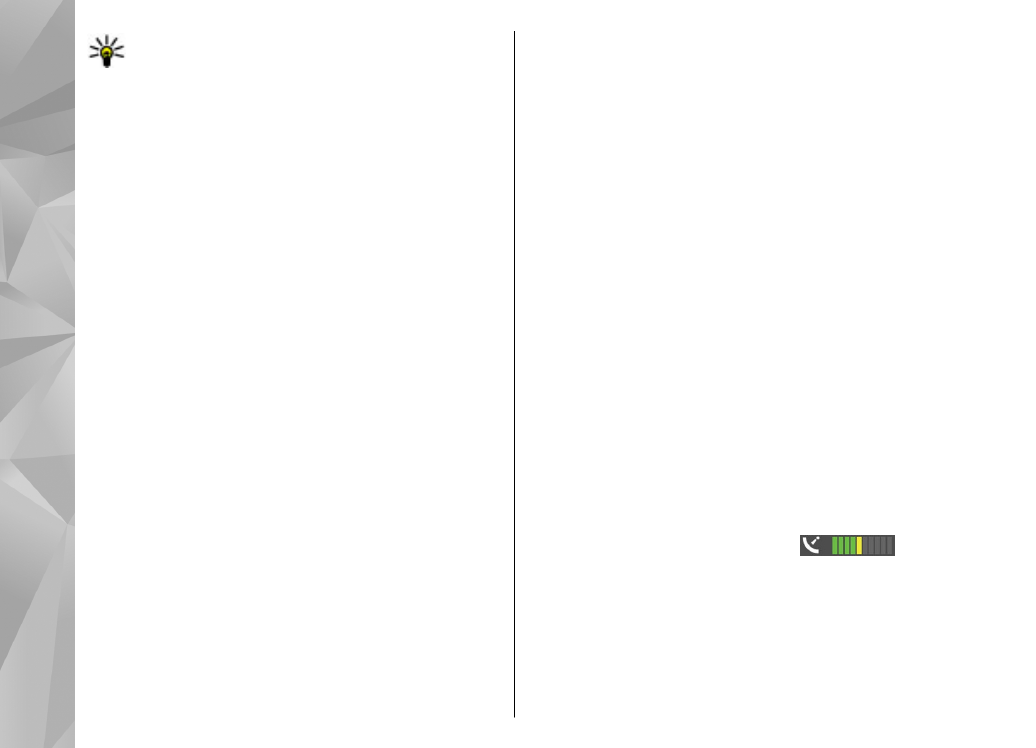
Térképek böngészése
A használható térképválaszték országonként eltérő
lehet.
Miután megnyitjuk a Térképek alkalmazást, a
kijelzőn a Térképek legutóbbi használata során
mentett hely jelenik meg. Ha az alkalmazás
legutóbbi használatakor egyetlen térképpozíciót
sem mentettünk, a Térképek a tartózkodási
helyünknek megfelelő ország fővárosára közelít rá
a készülék által a mobilhálózatról fogadott adatok
alapján. Ugyanekkor a készülék letölti az adott hely
térképét is, ha ez az alkalmazás korábbi használata
során még nem történt meg.
Jelenlegi tartózkodási helyünk
GPS-kapcsolat létrehozásához és a jelenlegi
tartózkodási hely nagyításához válasszuk az
Opciók
>
Saját pozíció
lehetőséget vagy nyomjuk
meg a 0 gombot. Ha az energiatakarékos üzemmód
bekapcsol, miközben a készülék GPS-kapcsolatot
próbál létesíteni, akkor a művelet megszakad.
A kijelzőn megjelenik a GPS-jelző
ikonja. Egy sáv egy műholdat jelöl. Amikor a
készülék műholdat keres, a sáv színe sárga. Ha a
készülék a GPS-kapcsolat létrehozásához megfelelő
mennyiségű műholdadatot képes fogadni, a sáv
színe zöldre változik. A zöld sávok száma a GPS-
kapcsolat erősségével arányos.
112
Térkép
ek
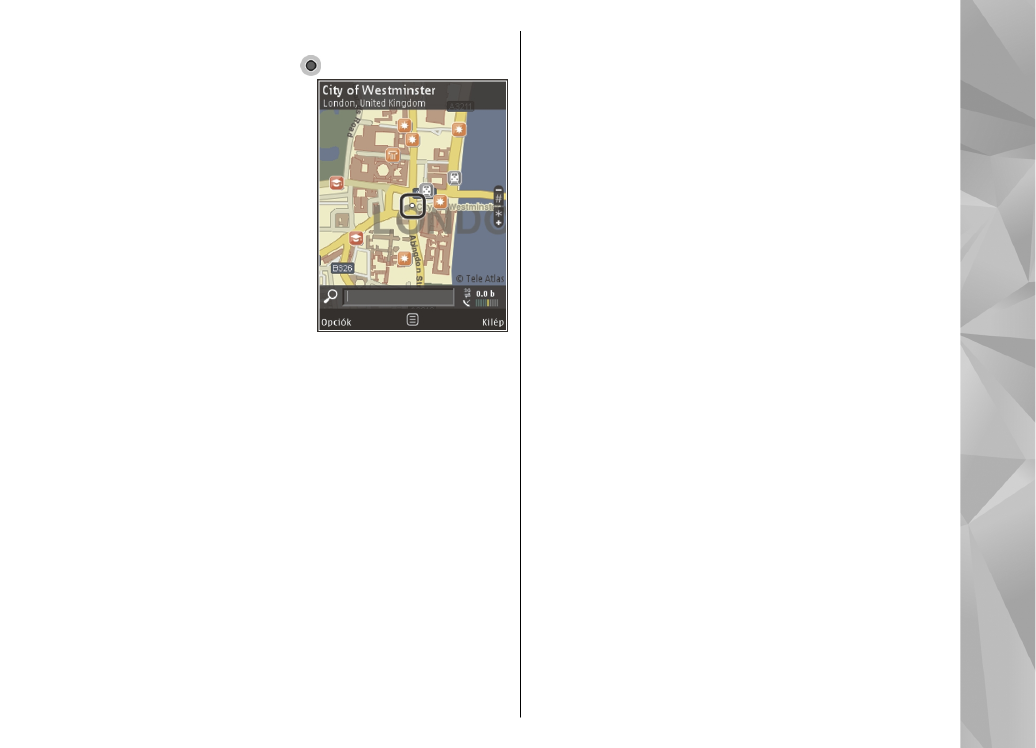
Ha a GPS-kapcsolat aktív, akkor a térképen jelenlegi
tartózkodási helyünket a ikon jelzi.
Mozgás és nagyítás
A térképen való
mozgáshoz nyomjuk a
vezérlőgombot felfelé,
lefelé, jobbra vagy balra. A
térkép alapértelmezés
szerint északi tájolású. Az
iránytű mutatja a térkép
tájolását, és elfordul,
amikor navigálás közben
irányt változtatunk.
Amikor a kijelzőn látható
térképen böngészünk és egy olyan területre lépünk,
amely nem szerepel a már letöltött térképeken, a
készülék automatikusan egy új térképet tölt le. A
térképek ingyenesek, de a letöltések következtében
jelentősen megnövekedhet az adatforgalom a
szolgáltató hálózatán. Az adatátviteli díjakkal
kapcsolatban további tájékoztatásért forduljunk a
szolgáltatóhoz.
A térképeket a rendszer automatikusan a
memóriaegységre vagy a kompatibilis
memóriakártyára menti (ha a kártya be van
helyezve és ki van jelölve a térképek
alapértelmezett tárolási helyének).
Nagyításhoz vagy kicsinyítéshez nyomjuk meg a *
vagy a # gombot. A térkép két pontja közötti
távolság megméréséhez használjuk a mérősávot.
A térkép nézet beállítása
A térképeken használt mértékegység-rendszer
megadásához válasszuk az
Opciók
>
Eszközök
>
Beállítások
>
Térkép
>
Mértékegységrendszer
>
Metrikus
vagy
Angolszász
lehetőséget.
Ha meg szeretnénk adni, hogy milyen érdekes
helyek jelenjenek meg a térképen, válasszuk az
Opciók
>
Eszközök
>
Beállítások
>
Térkép
>
Kategóriák
lehetőséget, és jelöljük ki a megfelelő
kategóriákat.
Annak megadásához, hogy a térképeket 2D, 3D,
műholdkép vagy hibrid módban szeretnénk-e
megtekinteni, válasszuk az
Opciók
>
Térkép
mód
>
Térkép
,
3D térkép
,
Műhold
vagy
Hibrid
lehetőséget. Nem biztos, hogy a műholdképek
minden földrajzi helyen elérhetők.
Annak megadásához, hogy a térkép nappali vagy
éjszakai nézetben jelenjen-e meg, válasszuk az
Opciók
>
Eszközök
>
Beállítások
>
Térkép
>
Színek
>
Napi mód
vagy
Éjszakai mód
lehetőséget.
Az egyéb internetbeállítások, navigálási
beállítások, útvonal-tervezési beállítások és az
általános térképbeállítások módosításához
113
Térkép
ek
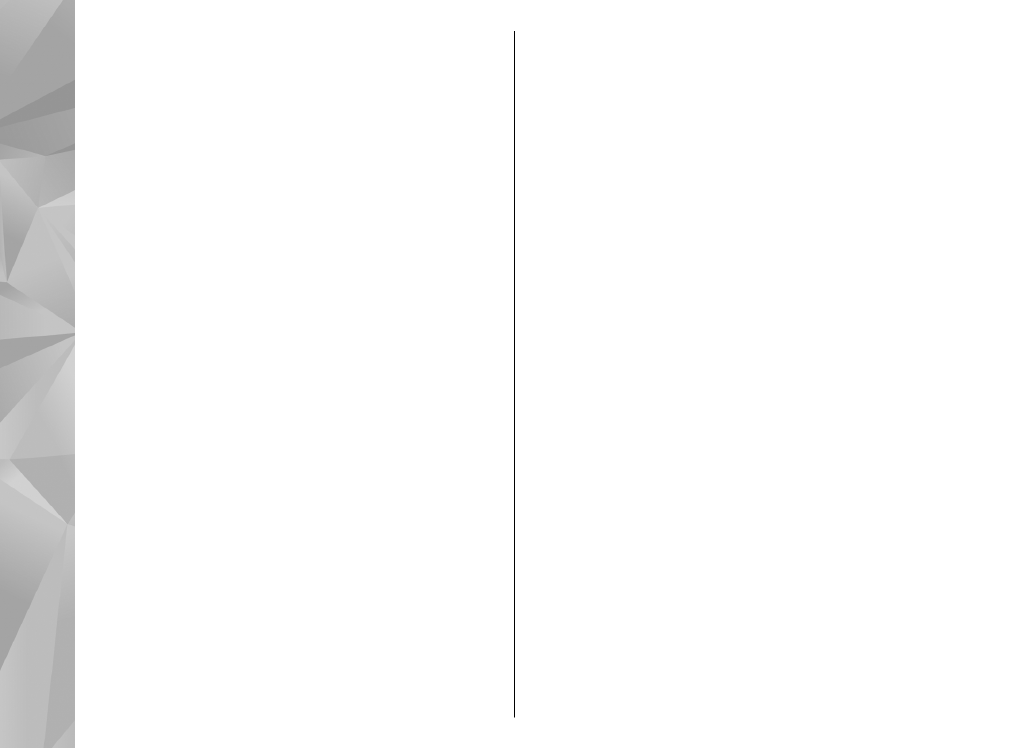
válasszuk az
Opciók
>
Eszközök
>
Beállítások
lehetőséget.